SIObjectBrowserのサイトで無料配布している「いまさら聞けない Oracleの基本」がわかりやすかったので試してみた。
「いまさら聞けない Oracleの基本 [初級編]」資料ダウンロード | データベース開発支援ツール SI Object Browser (sint.co.jp)
1.Oracleのダウンロード
以下のサイトからOracleをダウンロードしてくる。ダウンロードするためにはOracleのアカウントが必要なので、持っていない場合は作成する。
Oracle Database 21c Download for Microsoft Windows x64
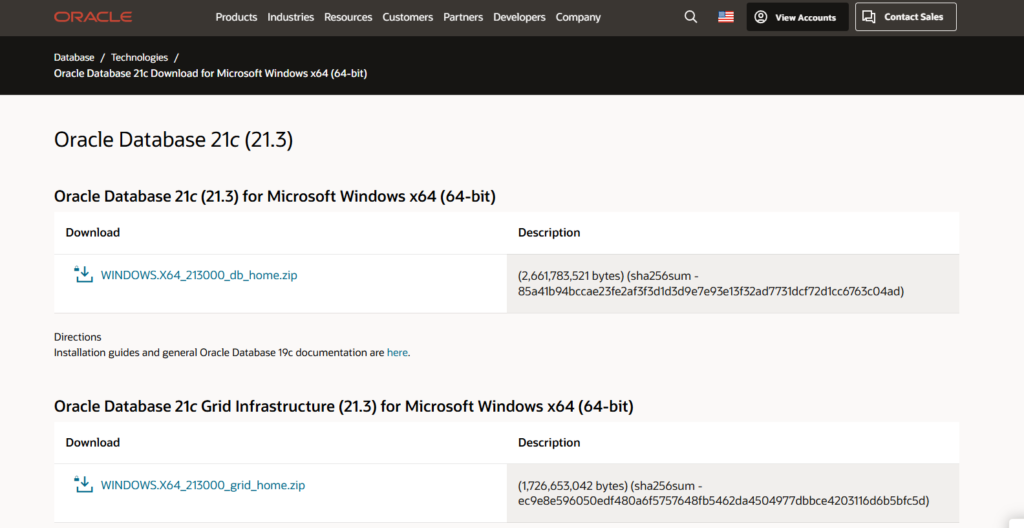
2.インストーラ起動
ダウンロードしたZIPファイルを解凍する。
解答されたフォルダの中にあるSetup.exeをダブルクリックしてインストーラー起動。
3.各種設定
基本はデフォルト設定でOK。
パスワードは自分で決める必要がある。
パスワードとプラガブルデータベース名は後で使うので、メモしておく。
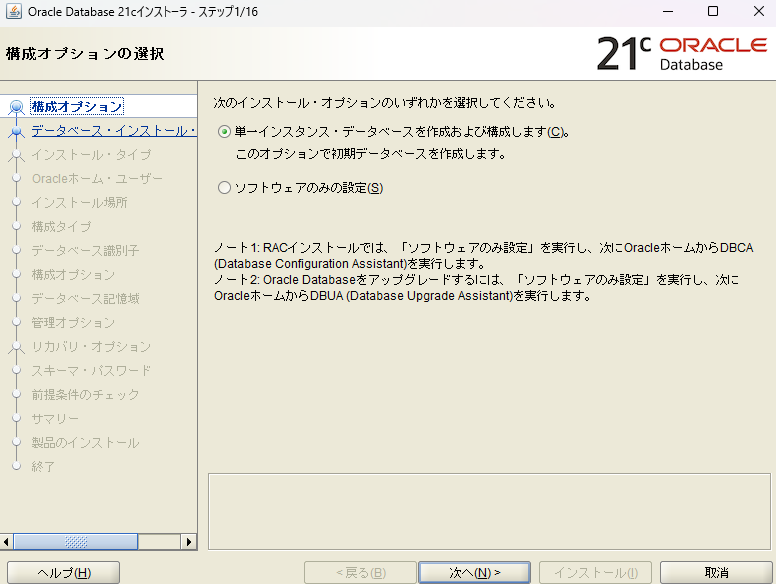
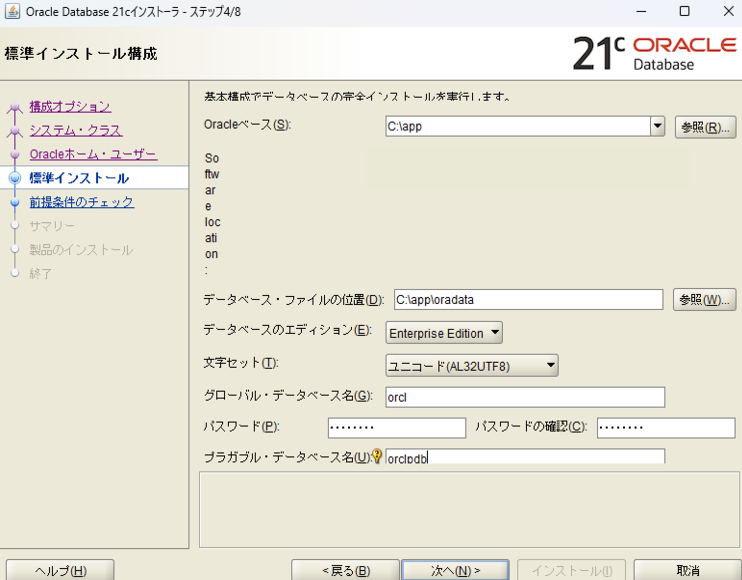
今回、パスワードは”Oracle21″にした。
非力なマシンだったのでメモリ不足を指摘されたが、気にせずインストール続行。
最後に「インストール失敗」と通知されたが、詳細をみてみるとパッチ適用に失敗しただけっぽいので、多分OK。今回PL/SQLの勉強が目的だったので、細かいことは気にせず続行。
インストールされたOracleに接続してみる
コマンドプロンプトから以下のように入力して接続確認。
sqlplus system/{system のパスワード}@{サーバー名またはIP アドレス}:1521/{PDB名}
今回の私の環境の場合は以下の通り入力
sqlplus system/Oracle21@localhost:1535/orclpdb
まとめ
初めての言語を勉強するときの最難関が環境構築だったりするので、わかりやすい資料を公開してくれて助かります。
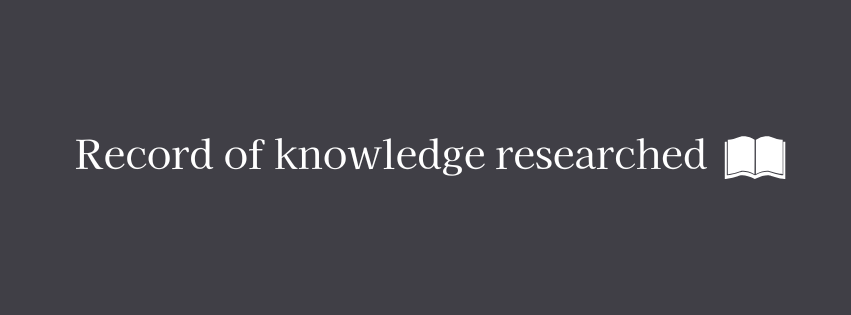

コメント